Converti Altri Formati in MP4
- 1. Converti a MP4 su Windows+
-
- 1.1 Converti WMV in MP4
- 1.2 Converti WMA in MP4
- 1.3 Converti MOV in MP4
- 1.4 Converti VOB in MP4
- 1.5 Converti Video_TS in MP4
- 1.6 Converti VHS in MP4
- 1.7 Converti OGG in MP4
- 1.8 Converti M4V in MP4
- 1.9 Converti IFO in MP4
- 1.10 Converti FLV in MP4
- 1.11 Converti AVCHD in MP4
- 1.12 Converti Windows Movie Maker in MP4
- 1.13 Converti Xvid in MP4
- 1.14 Converti WLMP in MP4
- 1.15 Converti WEBM in MP4
- 1.16 Converti VRO in MP4
- 1.17 Converti VLC in MP4
- 1.18 Converti TS in MP4
- 1.19 Converti SWF in MP4
- 1.20 Converti MXF in MP4
- 1.21 Converti MTS in MP4
- 1.22 Converti MSWMM in MP4
- 1.23 Converti MPG in MP4
- 1.24 Converti MPEG MPEG1 MPEG2 in MP4
- 1.25 Converti MOV in MP4
- 1.26 Converti MKV in MP4
- 1.27 Converti M2TS in MP4
- 1.28 Converti IOS in MP4
- 1.29 Converti HD in MP4
- 1.30 Converti Flash in MP4
- 1.31 Converti DVR in MP4
- 1.32 Converti DV in MP4
- 1.33 Converti DAT in MP4
- 1.34 Converti ASF in MP4
- 1.35 Converti ARF in MP4
- 1.36 Converti 3GP in MP4
- 1.37 Converti iPhone in MP4
- 2. Converti a MP4 su Mac+
- 3. Converti a MP4 Online+
- 4. Converti Video Online in MP4+
Con tutti i video ospitati dalla nota piattaforma, è praticamente impossibile non trovare filmati che ci facciano innamorare e catturino la nostra attenzione, che si tratti di intrattenimento, contenuti formativi, video divertenti, musica o altro ancora. Tuttavia, non sempre possiamo accedere a YouTube ogni volta che vorremmo, magari per problemi di rete o altre complicanze. Ecco perché può essere una buona idea convertire i video di YouTube in MP4 utilizzando un Convertitore di Video YouTube, così da poter guardare i propri video preferiti quando si vuole, dove si vuole: senza limiti.
Perché convertire video di YouTube in MP4?
Tra le ragioni principali per cui può esserci bisogno di convertire video di YouTube in formato MP4 troviamo le seguenti:
- Chi ha bisogno di guardare video YouTube più volte nel corso della giornata (poniamo che si tratti di lezioni, per esempio), considerando l’eventualità di incorrere in problemi di rete, farebbe meglio a scaricare i contenuti e guardarli offline. In casi come questi, un buon convertitore di video YouTube in MP4 aiuta a eseguire il download dei video e a convertirli nel pratico formato MP4, così da poterli vedere offline con i propri tempi.
- YouTube si avvale prevalentemente del formato FLV, che è purtroppo incompatibile con i computer Mac e diversi dispositivi mobili. Ecco perché chi desidera scaricare e guardare video YouTube su Mac o dispositivi mobili, necessita di eseguire la conversione in un formato più comune, come l’MP4. I video MP4 sono molto più semplici da modificare e personalizzare rispetto a quelli FLV.
- Il formato MP4 è in grado di archiviare file audio e video, con l’aggiunta di sottotitoli e immagini. Anche per questa ragione può essere utile convertire i video di YouTube in questo eccezionale formato.
- Prima Parte. Il Miglior Convertitore di Video YouTube in MP4 per Windows/Mac
- Seconda Parte. Come Convertire i Video YouTube in MP4 su Windows
- Terza Parte. Come Convertire i Video YouTube in MP4 su Mac
- Quarta Parte. Il Miglior Convertitore Online di Video YouTube in MP4
- Quinta Parte. Confronto tra Il Convertitore per Computer e Quello Online
Prima Parte. Il Miglior Convertitore di Video YouTube in MP4 per Windows/Mac
Chiunque desideri conservare i propri video di YouTube preferiti, senza compromettere la qualità originale, non può fare a meno di un buon convertitore. Sul mercato è possibile trovare una marea di programmi di conversione, ma potete stare certi che il migliore sia Wondershare UniConverter (precedentemente noto come Wondershare Video Converter Ultimate). Questo software è in grado di soddisfare qualsiasi esigenza legata alla conversione dei video, sia su Windows che su Mac. Tra le caratteristiche principali di UniConverter sono presenti le seguenti:
 Wondershare UniConverter (precedentemente noto come Wondershare Video Converter Ultimate) – La Soluzione Video Definitiva
Wondershare UniConverter (precedentemente noto come Wondershare Video Converter Ultimate) – La Soluzione Video Definitiva

- Possibilità di convertire i video YouTube in MP4 senza perdita di qualità.
- Velocità di conversione di 30 volte superiore a quella degli altri convertitori.
- Presenza di preset di conversione ottimizzati per iDVD, iMovie, Final.
- Supporto per la conversione in blocco dei video, che permette di convertire intere playlist di YouTube con un solo click.
- Aggiunta dei video YouTube convertiti alla propria libreria di iTunes. Ne consegue un’agevolazione del trasferimento da YouTube a iTunes.
- Possibilità di modificare e personalizzare i video con strumenti per ritaglio, aggiunta di sottotitoli, unione, divisione, rotazione, ecc.
- Personalizzazione della configurazione di conversione dei video YouTube in MP4.
- Masterizzazione dei video di YouTube su DVD con modelli di menu integrati, per realizzare DVD professionali.
Oltre a mettere a disposizione le funzioni appena elencate, convertitori di YouTube come Wondershare UniConverter (precedentemente noto come Wondershare Video Converter Ultimate) permettono di estrarre l’audio dai video e salvarlo in formati quali MP3, OGG, FLACC, AAC, WMA e persino in altri formati utilizzati più di rado. La possibilità di facilitare la riproduzione su dispositivi come iPad, iPhone, iPod, telefoni Android HTC, Motorola o di altro brand, e persino console come Sony PSP, è una caratteristica che fa gola a moltissimi utenti. Le funzioni per la modifica, inoltre, permettono di ritagliare i video, aggiungere filigrane, applicare effetti e molto altro. Che la conversione avvenga verso MP4, FLV, AVI, 3GP o altri formati non importa, perché UniConverter permette in ogni caso di preservare la qualità dei video.
Seconda Parte. Come Convertire i Video YouTube in MP4 su Windows
Con Wondershare UniConverter (precedentemente noto come Wondershare Video Converter Ultimate), convertire i video di YouTube in MP4 su Windows è una vera e propria passeggiata. Il software permette di scaricare e convertire il video con pochissimi click. Vediamo insieme come fare.
Come Convertire i Video di YouTube in MP4 su Windows usando Wondershare UniConverter (precedentemente noto come Wondershare Video Converter Ultimate):
Primo Passaggio. Scaricate, installate e avviate Wondershare UniConverter (precedentemente noto come Wondershare Video Converter Ultimate) sul vostro computer.
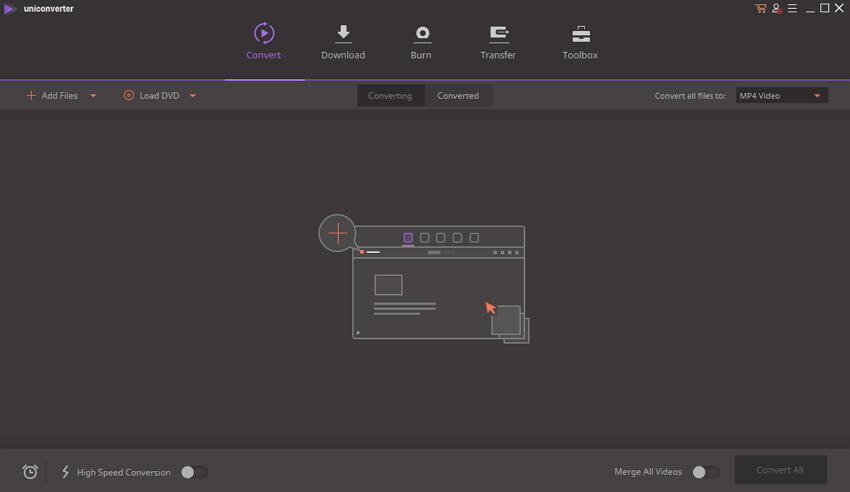
Secondo Passaggio. Download del Video di YouTube.
Usate il browser per aprire il video YouTube che volete convertire e copiate la sua URL.

Cliccate sulla scheda Scarica e poi su Aggiungi URL nell’interfaccia del programma. Si aprirà una nuova finestra. Selezionate la qualità e il tipo di file da scaricare, quindi cliccate sul pulsante Scarica. Nel giro di pochi minuti, il video sarà stato scaricato e sarà possibile trovarlo nella raccolta Completati.
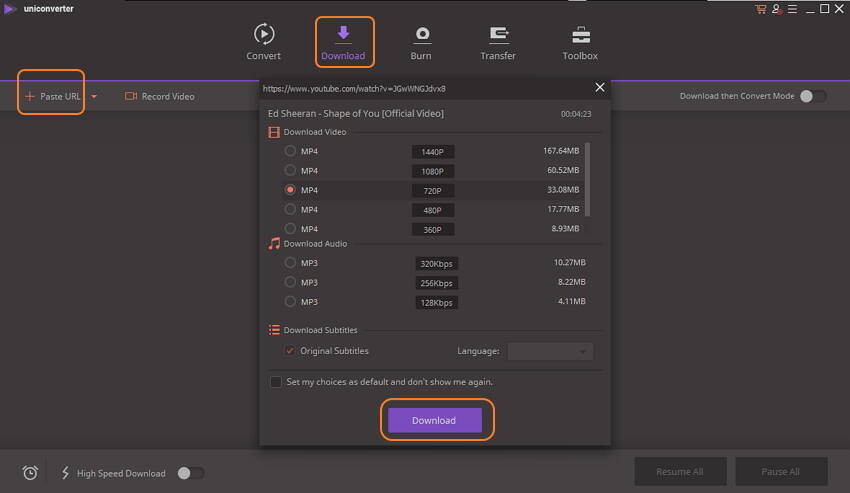
Suggerimenti: Se preferite, potete consultare il video tutorial in basso.
Terzo Passaggio. Conversione del Video di YouTube in MP4.
Trovate il video che volete convertire, cliccateci su con il tasto destro e selezionate la voce Aggiungi a Elenco di Conversione. Fatto ciò, troverete il video nella scheda Converti.
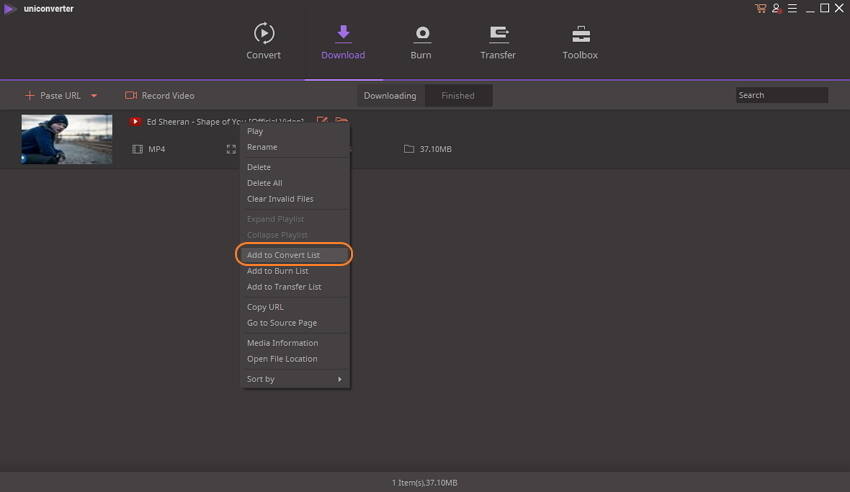
Selezionate il formato MP4 e impostate la qualità video desiderata. Successivamente, cliccate sul pulsante Converti per procedere con la conversione. Al termine della procedura, potrete trovare il video in Convertiti.
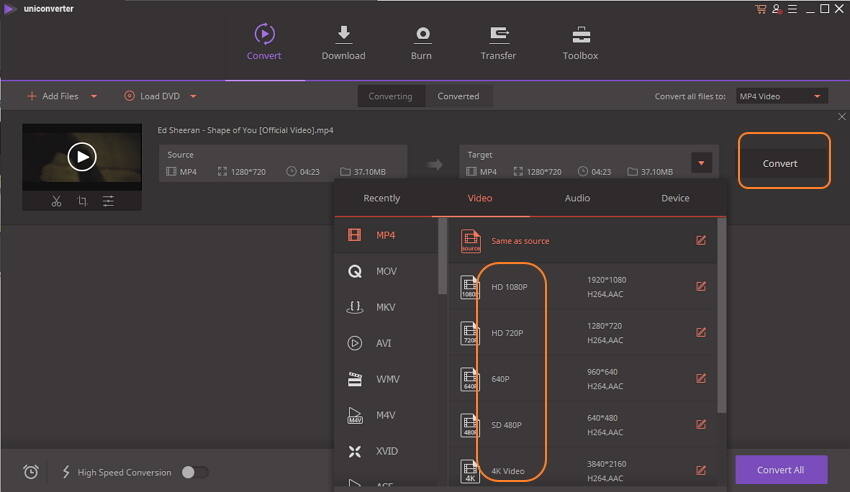
Come Trasferire i Video YouTube Convertiti su iTunes:
Il software permette di aggiungere automaticamente i video YouTube ad iTunes. Questa funzione consente di accedere ai propri video preferiti dove si vuole e quando si vuole, direttamente con il proprio dispositivo iOS. Per aggiungere video YouTube ad iTunes, cliccate su Impostazioni > Preferenze > Conversione, abilitate l’opzione “Aggiungi File alla Libreria di iTunes al Termine della Conversione” e cliccate su OK.
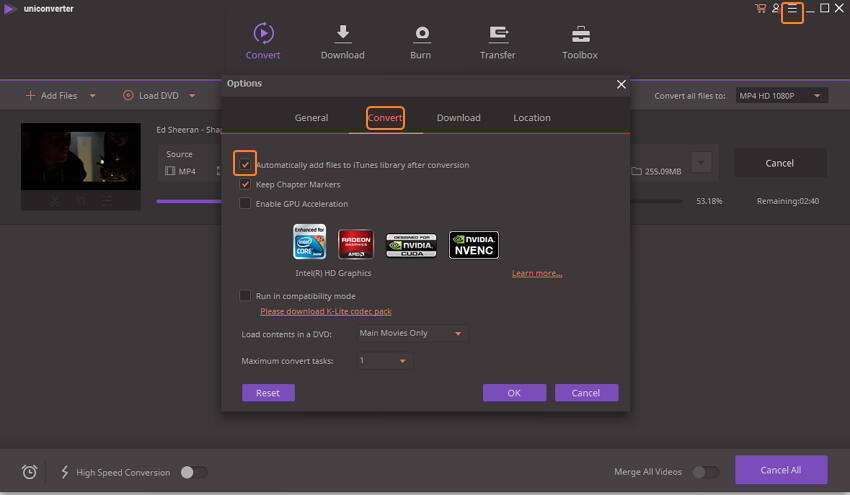
Terza Parte. Come Convertire i Video YouTube in MP4 su Mac
Oltre alla versione Windows, Wondershare UniConverter (precedentemente noto come Wondershare Video Converter Ultimate) ne presenta anche una per Mac, che permette di scaricare video YouTube e convertirli in MP4 (o in altri formati) con grandissima facilità. Bastano pochi click per eseguire la conversione dei video YouTube in MP4, così da guardare, modificare e condividere i propri contenuti preferiti direttamente con il Mac.
Come Convertire i Video di YouTube in MP4 su Mac usando Wondershare UniConverter per Mac (precedentemente noto come Wondershare Video Converter Ultimate per Mac)
Primo Passaggio. Scaricate, installate e avviate Wondershare UniConverter per Mac (precedentemente noto come Wondershare Video Converter Ultimate per Mac) sul vostro Mac.
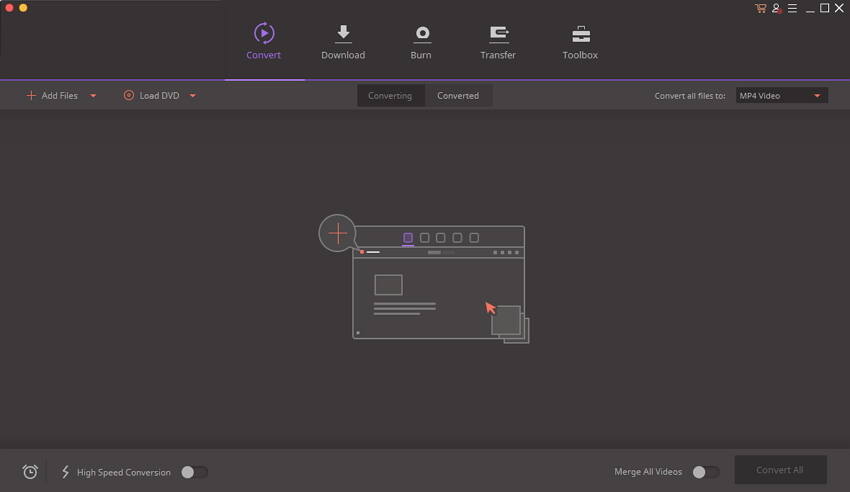
Secondo Passaggio. Download del Video YouTube.
Utilizzate il browser del vostro Mac per aprire il video YouTube da convertire e copiarne la URL.

Dall’interfaccia principale di UniConverter, cliccate su Scarica e poi su Incolla URL. L’URL copiata verrà incollata in modo automatico, permettendo al programma di rilevare il video. Selezionate la qualità desiderata e cliccate sul pulsante Scarica.
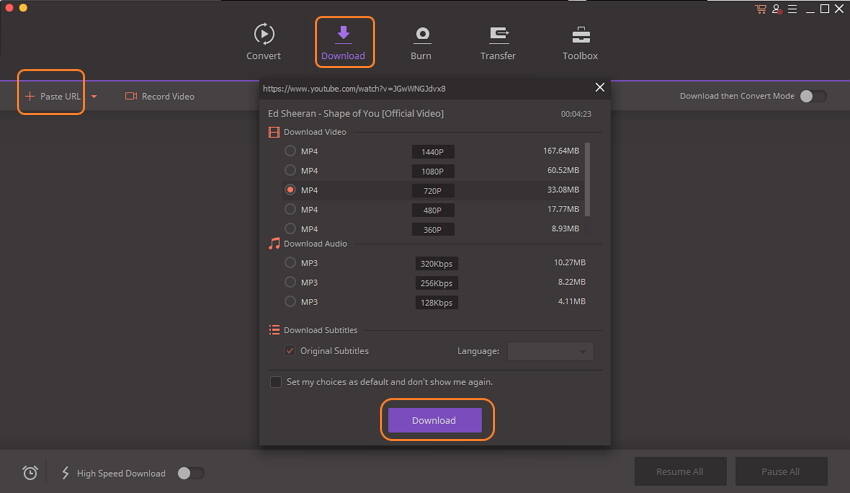
Terzo Passaggio. Conversione del Video YouTube in MP4
Al termine del download, il video YouTube verrà archiviato nella scheda Completati. I video vengono scaricati in formato MP4 per impostazione predefinita, ma è possibile personalizzarne le caratteristiche liberamente. Cliccate con il tasto destro sul video e selezionate Aggiungi a Elenco di Conversione, quindi cliccate sull’icona Converti per essere indirizzati alla finestra di Conversione.
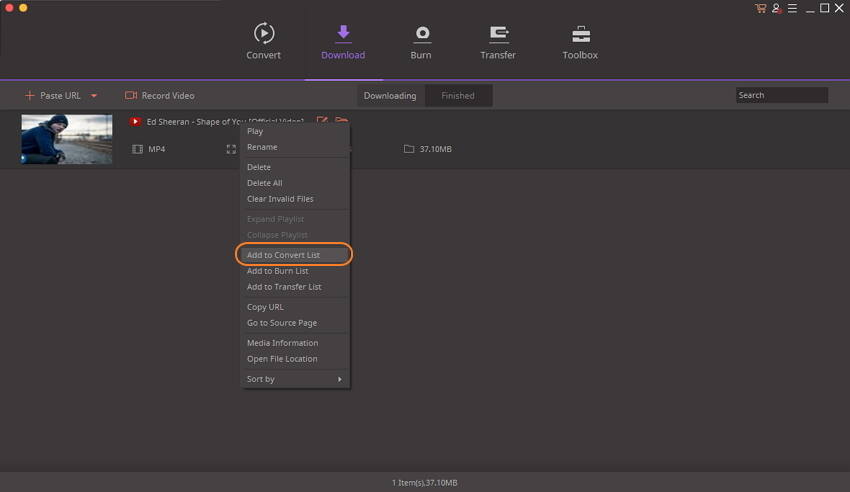
Selezionate MP4 o un altro formato di output nella scheda Video e, in ultimo, cliccate sul pulsante Converti per avviare la procedura. Il video YouTube verrà convertito nel formato desiderato nel giro di pochissimi minuti.

Quarta Parte. Il Miglior Convertitore Online di Video YouTube in MP4
Scaricare e installare software è una gran bella scocciatura per tantissime persone, specialmente quelle che hanno bisogno di convertire pochi video con frequenza sporadica. Per non parlare dell’eventualità di pagare per usare un programma. I convertitori online sono la soluzione ideale per questo genere di utente. E uno dei migliori convertitori di video YouTube in MP4 è il noto Keepvid.com. Questo servizio eccezionale supporta ben 28 diversi siti, tra cui YouTube, Vevo, Dailymotion e moltissimi altri, e permette di scaricare e convertire facilmente i video pubblicati su queste piattaforme. Non bisogna fare altro che copiare e incollare la URL del video e attendere il completamento della procedura. Per usare Keepvid non serve registrarsi né installare software. Per giunta, l’interfaccia è super intuitiva!
Come Convertire i Video YouTube in MP4 usando Keepvid.com
Primo Passaggio. Aprite il video YouTube che volete convertire e copiatene la URL.
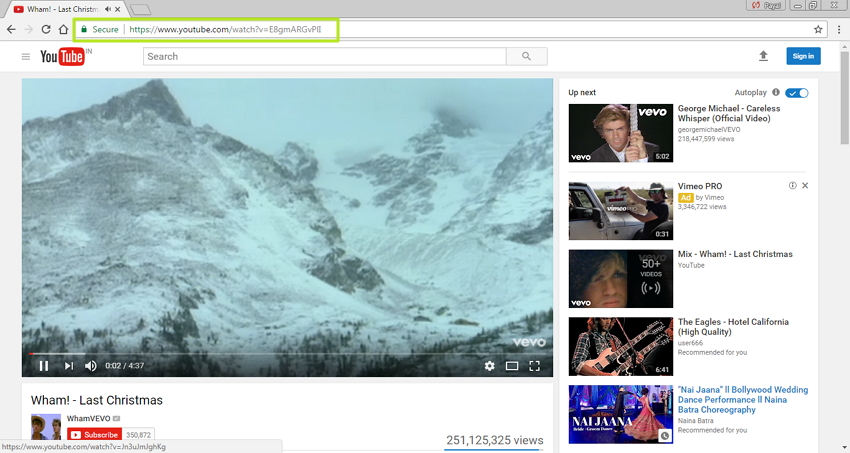
Secondo Passaggio. Aprite http://keepvid.com/ sul browser e incollate la URL del video nell’apposito riquadro. Fatto ciò, cliccate sul pulsante Download per avviare la conversione.
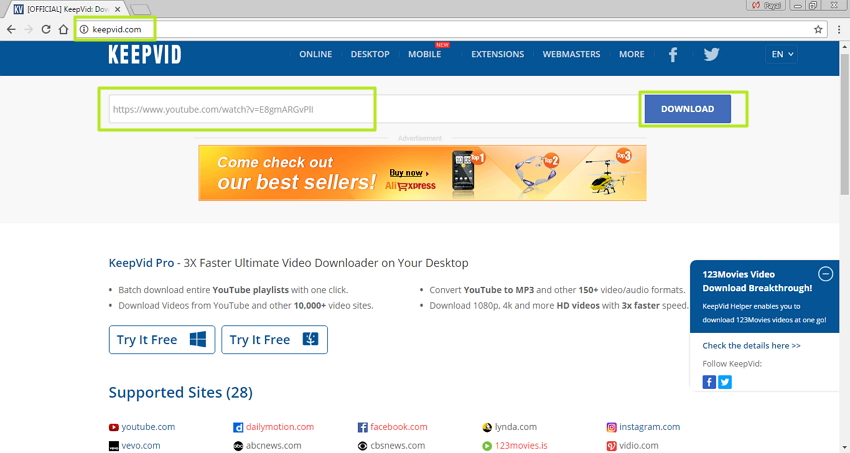
Terzo Passaggio.Potrete visualizzare le Opzioni di Download per il video. Selezionate MP4 come formato per il download.
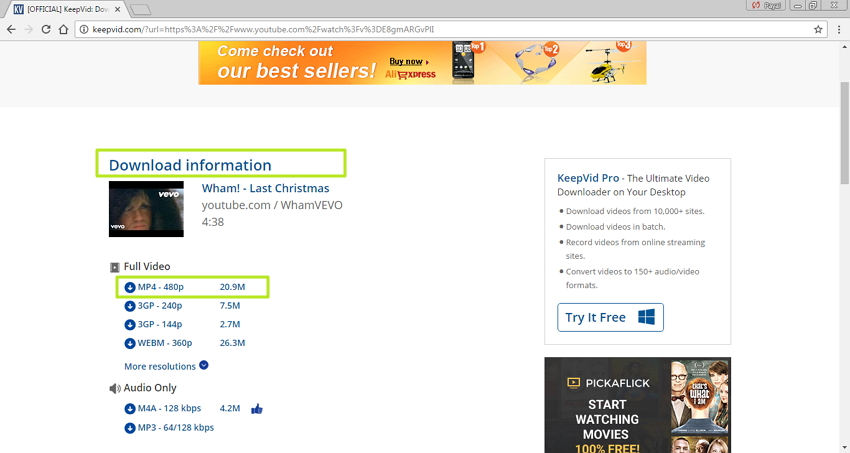
Al termine della procedura, il video YouTube verrà salvato con successo sul vostro computer.
Quinta Parte. Confronto tra Il Convertitore per Computer e Quello Online
Abbiamo scelto di proporvi una tabella comparativa delle caratteristiche per aiutarvi a scegliere tra il Convertitore per Computer, Wondershare UniConverter (precedentemente noto come Wondershare Video Converter Ultimate), e il Convertitore Online, Keepvid. Buona lettura!
| Nome Prodotto | Wondershare UniConverter (precedentemente noto come Wondershare Video Converter Ultimate) Scarica Scarica |
Keepvid.com |
|---|---|---|
| Sistemi Operativi Supportati | Windows/Mac | Windows/Mac |
| Conversione Video YouTube Online in MP4 | Sì | Sì |
| Conversione Video YouTube Scaricati in MP4 | Sì | No |
| Formati di Input Supportati | Tutti i formati più noti, per un totale di oltre 150 formati. | Solo qualche formato, tra cui MP4 e FLV. |
| Formati di Output Supportati | Tutti i formati più noti, per un totale di oltre 150 formati. | 3GP, WebM, MP4, MP3, M4A. |
| Velocità di Conversione | Elevata | Media |
| Pro |
|
|
| Contro |
|
|
Considerando le caratteristiche e le funzionalità evidenziate nella tabella comparativa, possiamo arrivare alla conclusione che Wondershare UniConverter (precedentemente noto come Wondershare Video Converter Ultimate) sia senza ombra di dubbio il miglior convertitore di video YouTube in MP4, soprattutto per chi ha bisogno di convertire un gran numero di file con una certa frequenza. Che aspettate? Scaricatelo e provatelo subito!
 Converti in batch MOV in MP4, AVI, 3GP, WAV e viceversa facilmente.
Converti in batch MOV in MP4, AVI, 3GP, WAV e viceversa facilmente. 
